Specialiųjų simbolių įterpimas į Word 2010
Kartais gali prireikti įterpti neįprastą simbolį į Word 2010 dokumentą. Perskaitykite, kaip lengvai tai padaryti su mūsų patarimais ir simbolių sąrašu.
Funkcija „Excel“ ADRESAS paima eilutės numerį ir stulpelio numerį kaip argumentus ir pateikia standartinę langelio nuorodą (ląstelės adresą). Pavyzdžiui, jei perduodate eilutę 4 ir stulpelio numerį 3, funkcija grąžina C4. „Excel“ funkcija ADRESAS gali grąžinti absoliučią arba santykinę nuorodą bet kuriuo iš dviejų „Excel“ nuorodos formatų. Prieš pereidami prie išsamios informacijos, trumpai apžvelgiame skirtumus tarp absoliučių ir santykinių langelių nuorodų :
Toliau pateiktame paveikslėlyje parodytas darbalapis, kuriame kyla problemų įvedus formulę su santykine langelio nuoroda. Sumos gaunamos prie sumos pridėjus mokestį. Mokestis yra procentas (0,075), kai mokesčio tarifas yra 7,5 procento. Šis procentas yra langelyje C1 ir nurodomas formulėmis. Pirmoji įvesta formulė yra langelyje C7 ir atrodo taip: =B7*(1 + C1).
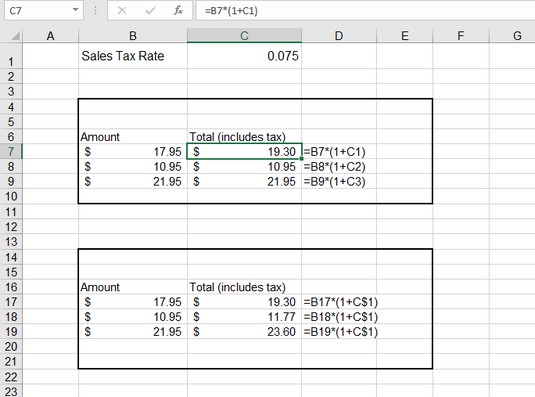
Nuorodos keitimas iš santykinio į absoliutų.
C7 langelio formulė veikia tinkamai. Jis nurodo langelį C1, kad apskaičiuotų bendrą sumą. Bet jei naudojate užpildymo rankenėlę, kad nukopijuotumėte formulę iš langelio C7 į langelius C8 ir C9, kyla problemų. Nuoroda į langelį C1 pakeista į langelius C2 ir C3. Kadangi šios ląstelės tuščios, C8 ir C9 langelių rezultatai yra neteisingi; jie yra tokie patys kaip sumos kairėje. (Mokesčiai nepridedami.)
Kad būtų geriau suprasti, D stulpelyje rodomos formulės, esančios C stulpelyje. Kai C7 langelio formulė buvo nutempta žemyn, C1 nuoroda pasikeitė į C2 langelyje C ir į C3 langelyje C9. Dažnai tai yra tai, ko norite – kad „Excel“ automatiškai pakeistų langelių nuorodas, kai nukopijuojama formulė. Tačiau kartais, kaip ir šioje situacijoje, tai nėra tai, ko norite. Jums reikia absoliučios langelio nuorodos.
C17 langelio formulė yra beveik identiška C7 langelyje esančiai formulei, išskyrus tai, kad nuoroda į langelį C1 buvo absoliuti eilutė, prieš eilutės numerį įdedant dolerio ženklą. Formulė langelyje C17 atrodo taip: =B17*(1 + C$1). Kai ši formulė buvo nutempta į C18 ir C19, nuoroda nebuvo pakoreguota, bet liko nukreipta į langelį C1. Atkreipkite dėmesį, kad šiame pavyzdyje suabsoliutinama tik nuorodos eilutės dalis. Tai viskas, ko reikia. Nuorodą galėjote visiškai suabsoliutinti taip: =B17*(1 + $C$1). Rezultatas būtų toks pat, bet šiame pavyzdyje to nereikia.
Įdėkite dolerio ženklą prieš langelio nuorodos stulpelio raidę, kad sukurtumėte absoliučią stulpelio nuorodą. Įdėkite dolerio ženklą prieš eilutės numerį, kad sukurtumėte absoliučią eilutės nuorodą.
„Excel“ palaiko du langelių nuorodų stilius: seną gerą A1 ir R1C1 stilių. R1C1 stilius naudoja skaitinę sistemą ir eilutei, ir stulpeliui, pvz.: R4C10. Šiame pavyzdyje R4C10 reiškia 4 eilutės 10 stulpelį.
Norėdami pakeisti langelio nuorodos stilių, pasirinkite Failas → Parinktys ir pažymėkite R1C1 nuorodos stilių skirtuko Formulės srityje Darbas su formulėmis. Naudojant R1C1 formatą, darbalapio stulpeliai taip pat turi būti rodomi kaip skaičiai, o ne raidžių sistema. Tai naudinga, kai dirbate su daugybe stulpelių. Pavyzdžiui, CV stulpelis yra 100-as stulpelis. Atsiminti 100 lengviau nei prisiminti CV.
Norint grįžti prie „Excel“ ADRESAS funkcijos, reikia iki penkių argumentų :
Reikalingi tik pirmieji du argumentai: adresuojamas eilutės numeris ir stulpelio numeris. Funkcija grąžina nurodytą nuorodą kaip tekstą.
Naudojant „Excel“ ADRESO funkciją
| Sintaksė | Rezultatas | komentuoti |
| =ADRESAS(5,2) | 5 USD B USD | Kaip argumentai pateikiami tik stulpelis ir eilutė. Funkcija grąžina visą absoliutų adresą. |
| =ADRESAS(5;2;1) | 5 USD B USD | Kai trečiajam argumentui naudojamas 1, grąžinamas visas absoliutus adresas. Tai tas pats, kas nepaisyti trečiojo argumento. |
| =ADRESAS(5;2;2) | 5 B$ | Kai trečiajam argumentui naudojamas 2, grąžinama mišri nuoroda, kurioje stulpelis yra santykinis, o eilutė yra absoliuti. |
| =ADRESAS(5;2;3) | B5 USD | Kai trečiajam argumentui naudojamas 3, grąžinama mišri nuoroda, kai stulpelis yra absoliutus, o eilutė yra santykinė. |
| =ADRESAS(5;2;4) | B5 | Kai trečiajam argumentui naudojamas 4, grąžinama visa santykinė nuoroda. |
| =ADRESAS(5,2,1,0) | R5C2 | Kai ketvirtasis argumentas klaidingas, grąžinama R1C1 stiliaus nuoroda. |
| =ADRESAS(5;2;3;0) | R[5]C2 | Šis pavyzdys nurodo funkcijai grąžinti mišrią nuorodą R1C1 stiliumi. |
| =ADRESAS(5;2;1;"4 lapas") | 4 lapas! $5 B$ | Penktasis argumentas grąžina nuorodą į darbalapį arba išorinę darbaknygę. Tai grąžina A1 stiliaus nuorodą į langelį B5 4 lape. |
| =ADRESAS(5;2;1;0;4 lapas") | Lapas4!R5C2 | Tai grąžina R1C1 stiliaus nuorodą į B5 4 lape. |
Naudokite „Excel“ ADDRESS funkciją taip:
Spustelėkite langelį, kuriame norite matyti rezultatą.
Įveskite =ADDRESS(, kad paleistumėte funkciją.
Įveskite eilutės numerį, kablelį (,) ir stulpelio numerį.
Taip pat galite įvesti nuorodas į langelius, kuriuose yra šios reikšmės.
Jei norite, kad rezultatas būtų pateikiamas kaip mišri arba visa nuoroda, įveskite kablelį (,) ir atitinkamą skaičių: 2, 3 arba 4.
Jei norite, kad rezultatas būtų grąžintas R1C1 stiliumi, įveskite kablelį (,) ir įveskite 0.
Jei norite, kad rezultatas būtų nuoroda į kitą darbalapį, įveskite kablelį ir darbalapio pavadinimą pateikite dvigubose kabutėse.
Jei norite, kad rezultatas būtų nuoroda į išorinę darbaknygę, įveskite kablelį ( , ) ir kartu įveskite darbaknygės pavadinimą bei darbalapio pavadinimą. Darbaknygės pavadinimas rašomas skliausteliuose, o visa nuoroda – dvigubose kabutėse, pvz.: „[1 knyga]2 lapas“.
Įveskite a ) ir paspauskite Enter.
Užuot įvedę eilutės ir stulpelio numerį tiesiai į ADRESAS, galite įvesti langelių nuorodas. Tačiau tuose langeliuose rastos reikšmės turi būti įvertintos iki skaičiais, kurie gali būti naudojami kaip eilutės ir stulpelio numeris.
Kartais gali prireikti įterpti neįprastą simbolį į Word 2010 dokumentą. Perskaitykite, kaip lengvai tai padaryti su mūsų patarimais ir simbolių sąrašu.
„Excel 2010“ naudoja septynias logines funkcijas – IR, FALSE, IF, IFERROR, NOT, OR ir TRUE. Sužinokite, kaip naudoti šias funkcijas efektyviai.
Sužinokite, kaip paslėpti ir atskleisti stulpelius bei eilutes programoje „Excel 2016“. Šis patarimas padės sutaupyti laiko ir organizuoti savo darbalapius.
Išsamus vadovas, kaip apskaičiuoti slankiuosius vidurkius „Excel“ programoje, skirtas duomenų analizei ir orų prognozėms.
Sužinokite, kaip efektyviai nukopijuoti formules Excel 2016 programoje naudojant automatinio pildymo funkciją, kad pagreitintumėte darbo eigą.
Galite pabrėžti pasirinktus langelius „Excel 2010“ darbalapyje pakeisdami užpildymo spalvą arba pritaikydami ląstelėms šabloną ar gradiento efektą.
Dirbdami su laiko kortelėmis ir planuodami programą „Excel“, dažnai pravartu lengvai nustatyti bet kokias datas, kurios patenka į savaitgalius. Šiame straipsnyje pateikiami žingsniai, kaip naudoti sąlyginį formatavimą.
Sužinokite, kaip sukurti diagramas „Word“, „Excel“ ir „PowerPoint“ programose „Office 365“. Daugiau informacijos rasite LuckyTemplates.com.
„Excel“ suvestinės lentelės leidžia kurti <strong>pasirinktinius skaičiavimus</strong>, įtraukiant daug pusiau standartinių skaičiavimų. Šiame straipsnyje pateiksiu detalius nurodymus, kaip efektyviai naudoti šią funkciją.
Nesvarbu, ar dievinate, ar nekenčiate Word gebėjimo išjuokti jūsų kalbos gebėjimus, jūs turite galutinį sprendimą. Yra daug nustatymų ir parinkčių, leidžiančių valdyti „Word“ rašybos ir gramatikos tikrinimo įrankius.





